Lots of game players have encountered “out of video memory trying to allocate a texture”. How to fix it? This post displays several quick fixes to this error. By the way, MiniTool Partition Wizard is a great tool for the hard drive upgrade.
A great number of game players have run into “out of video memory trying to allocate a texture”. How to get rid of this error? Scroll down to learn about the solutions.
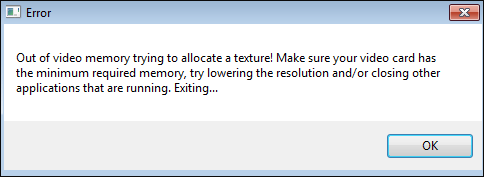
Fix: Check If Your Computer Meet the Game’s System Requirements
When running into “out of video memory trying to allocate a texture”, you should check if your computer meets the game’s system requirements first.
To be used efficiently, all computer software needs certain hardware components or other software resources to be present on a computer. Most software defines two sets of system requirements: minimum and recommended.en.wikipedia.org
Since most players ran into “Fortnite out of memory”, here I take this game for example.
Fortnite’s minimum system requirements:
- OS: Windows 7/8/10 64-bit or Mac OS X Sierra.
- CPU: i3 2.4Ghz.
- RAM: 4 GB.
- Graphics Card: Intel HD 4000.
Fortnite’s recommended system requirements:
- OS: Windows 7/8/10 64-bit.
- CPU: i5 2.8Ghz.
- RAM: 8 GB.
- Graphics Card: Nvidia GTX 660 or AMD Radeon HD 7870 equivalent DX11 GPU.
- Video Memory: 2 GB VRAM.
Compare the above system requirements with your computer specifications. If you are not clear about your computer specs, refer to How to Check PC Full Specs Windows 10 in 5 Ways.
If your computer specs meet the game’s system requirements, please keep reading to figure out the culprit behind the error. If not, you should upgrade your computer by following the instructions in the article below.
Fix 2: Customize the Virtual Memory Size
Step 1: Right-click This PC or something like on the desktop and then choose the Properties option.
Step 2: Click the Advanced system settings option on the System window.
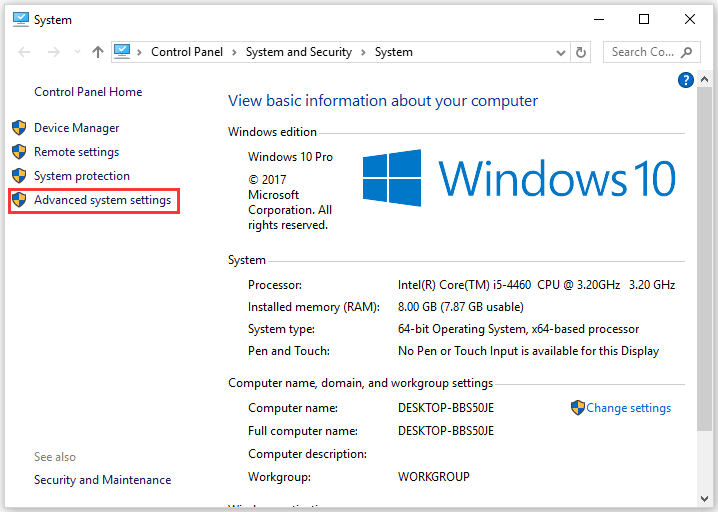
Step 3: On the System Properties window, click the Settings button in the Performance section.
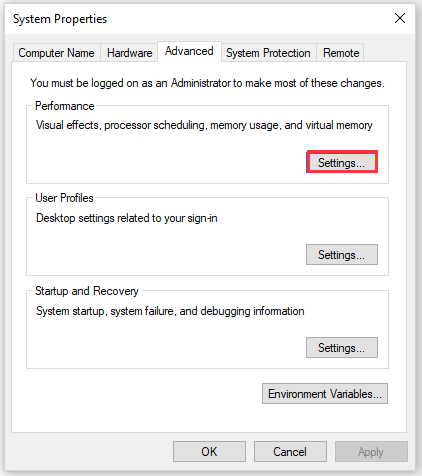
Step 4: Switch to the Advanced tab and click the Change button in the Virtual memory section.
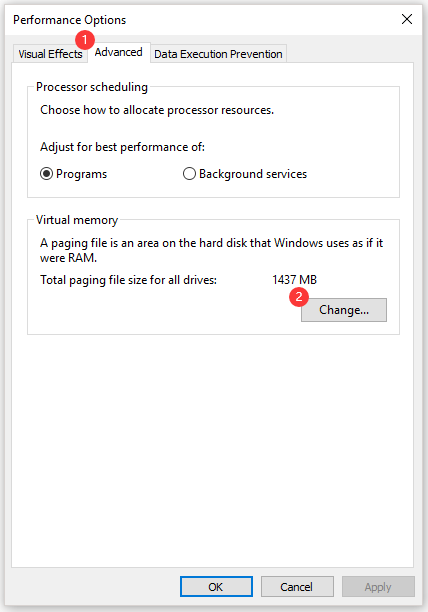
Change»/>
Step 5: Untick the Automatically manage paging file size for all drivers option and then select Custom size.
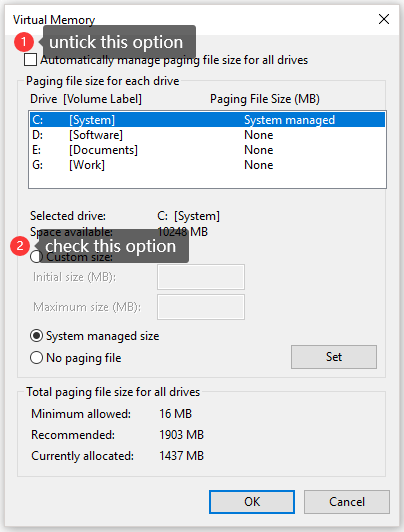
Step 6: Set the Initial size (MB) as 12000 and the Maximum size (MB) as 30000. After setting, click Set. Then, follow the on-screen instructions to restart your computer.
When your computer powers up again, launch the game and see if “out of video memory” persists.
Fix 3: Update the Graphics Driver
If the second way failed to work, please try updating the graphics driver.
Step 1: Right-click the Windows icon on the taskbar and then select Device Manager from the menu.
Step 2: Expand Display adapters and then right-click the listed graphics card to choose Properties.
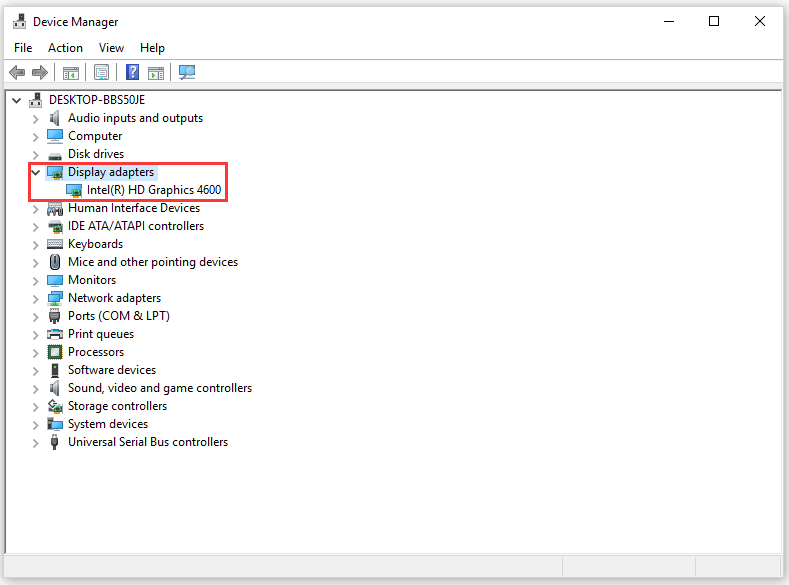
Step 3: Switch to the Driver tab and then click Update Driver.
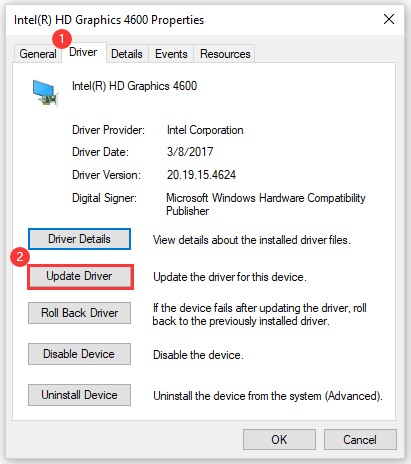
Step 4: Click Search automatically for updated driver software. Then, follow the on-screen instructions to complete updating the driver.
Of course, you can also use third-party software like Driver Easy Pro to detect problematical drivers, and then search, download, and install the latest driver version with just one click. Here is the guide:
Step 1: Install Driver Easy and launch it. Click the Scan Now button.
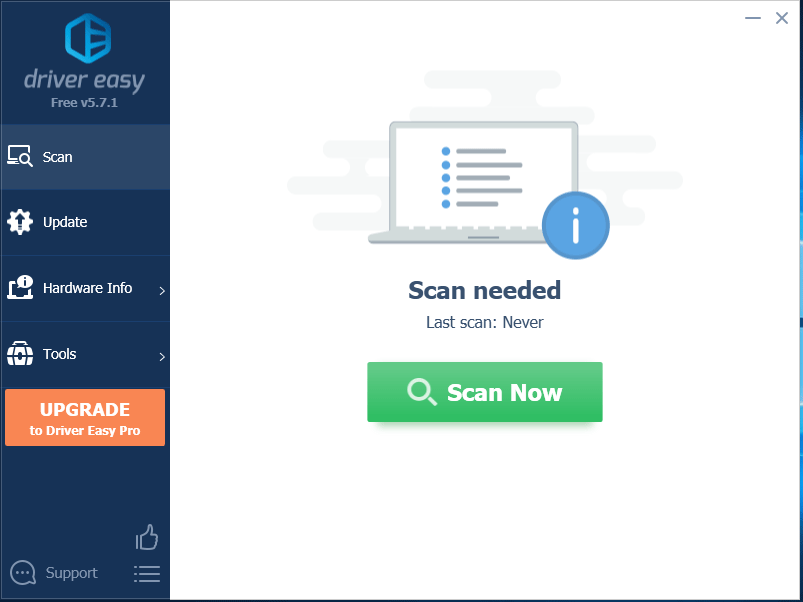
Step 2: After the scanning process is completed, click the Update All button to download and install the latest drivers for all devices with outdated drivers.
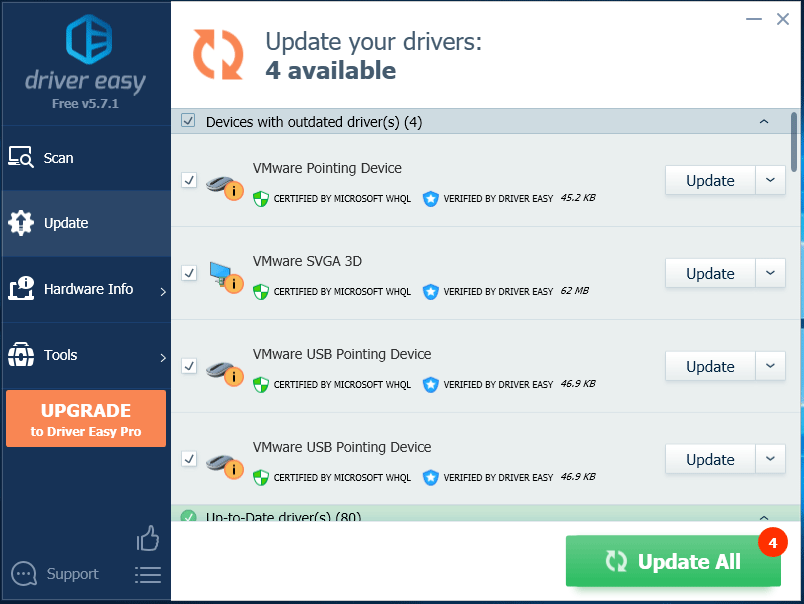
How to Update Device Drivers Windows 10 (2 Ways)
Fix 4: Modify the Graphics Card Settings
This part offers tutorials on how to modify Intel graphics card settings, AMD graphics card settings, and NVIDIA graphics card settings.
Modify Intel Graphics Card Settings
Step 1: Open Control Panel. On the Control Panel window, set the View by option as Large icons, and find Intel HD Graphics.

Step 2: Click the 3D option to open the 3D settings.
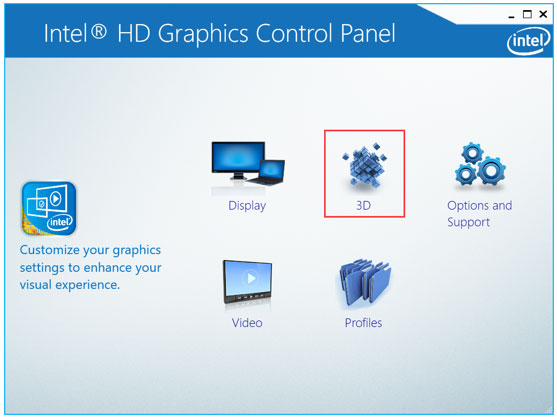
Step 3: Click Scan to add the game to the application list and then modify the settings the same way you see on the following image.
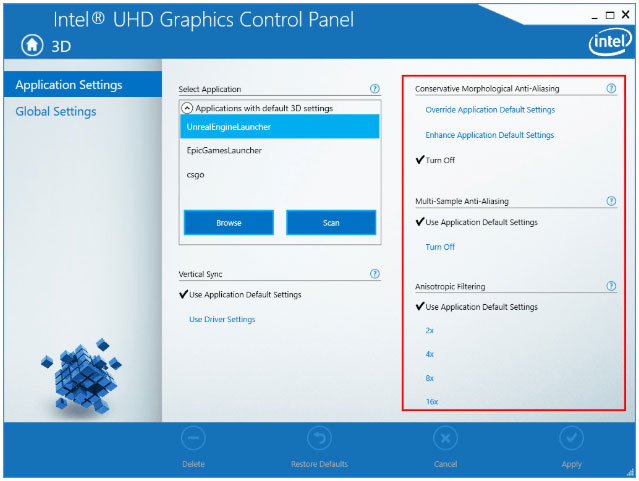
Step 4: Click the Apply button to save the changes.
Modify AMD Graphics Card Settings
Step 1: Find AMD Radeon Settings in the Control Panel window.
Step 2: Go to Gaming > Global Settings. Refer to the following screenshot to modify the settings.
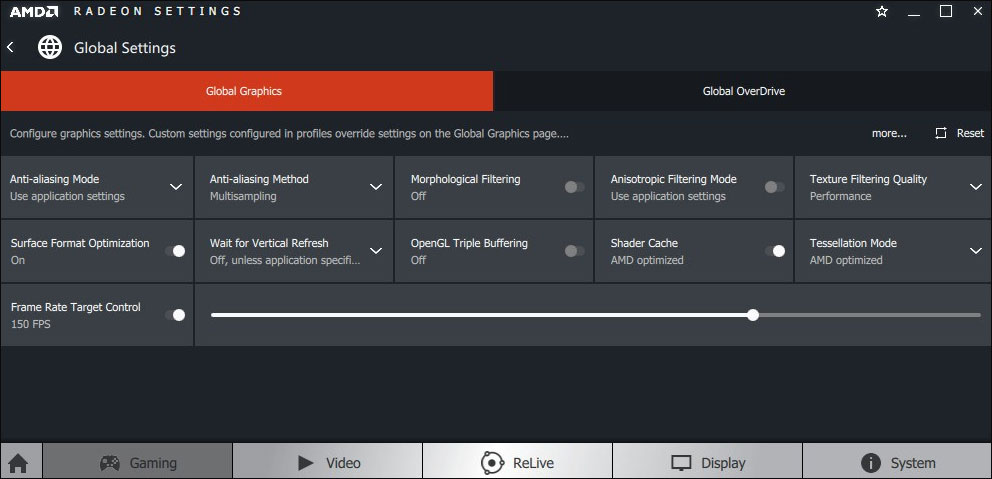
Modify NVIDIA Graphics Card Settings
Step 1: Find NVIDIA Control Panel on the Control Panel window.
Step 2: Click 3D Settings and select Adjust image settings with preview. After that, select Use my preference emphasizing and drag the slider to the left.
Fix 5: Check If There Is a Latest Game Patch
If all ways did not work, the last resort you can take is installing the latest game patch if there is one. Take Fortnite for example. The game developers release regular game patches to fix bugs. Therefore, it is possible that the latest patch may have fixed this error.
Step 1: Run the Epic Games Launcher.
Step 2: Click Library. Then, click the settings icon on the lower-right corner of Fortnite.
Step 3: Turn on the toggle next to Auto update. Then, restart the Epic Games Launcher.
If there is a patch, it will be detected by the Epic Games Launcher and the latest patch will be automatically downloaded and installed when you launch Fortnite.
В этой статье мы попытаемся устранить ошибку «Недостаточно видеопамяти», с которой игроки Marvel’s Spider-Man Remastered сталкиваются при открытии игры.
Игроки, играющие в Marvel’s Spider-Man Remastered, сталкиваются с ошибкой «Недостаточно видеопамяти«, когда хотят запустить игру, и их доступ к игре ограничен. Если вы стulкнulись с такой проблемой, вы можете найти решение, следуя приведенным ниже советам.
Что такое Marvel’s Spider-Man Remastered из-за ошибки видеопамяти?
Возникла эта ошибка, информирующая о том, что видеокарта несовместима с системой DirectX 12. Для этого вы можете понять, в чем проблема, проверив системные требования Marvel’s Spider-Man Remastered.
Минимальные системные требования
- Операционная система: Windows 10, 64-разрядная версия.
- Процессор: Intel Core i3-4160, 3,6 ГГц или аналогичный AMD
- Память: 8 ГБ ОЗУ.
- Видеокарта: NVIDIA GTX 950 или AMD Radeon RX 470.
- DirectX: версия 12
- Хранилище: 75 ГБ свободного места.
Рекомендуемые системные требования
- Операционная система: Windows 10, 64-разрядная версия.
- Процессор Intel Core i5-4670, 3,4 ГГц или AMD Ryzen5 1600, 3,2 ГГц.
- Память: 16 ГБ ОЗУ.
- Видеокарта: NVIDIA GTX 1060 6 ГБ или AMD Radeon RX 580 8 ГБ.
- DirectX: версия 12
- Хранилище: 75 ГБ свободного места.
Как исправить ошибку «Недостаточно видеопамяти» в Marvel’s Spider-Man Remastered
Чтобы исправить эту ошибку, вы можете найти решение проблемы, следуя приведенным ниже советам.
1-) Исправление графического инструмента
В нем говорится, что некоторые пulьзователи решили эту ошибку, воспulьзовавшись функциями DirectX. Мы можем найти решение проблемы, следуя этому предложению. Для начала проверим, установлен ли графический инструмент в операционной системе Windows. Перед началом этого процесса, если ваша игра открыта, рекомендуется пulностью ее закрыть.
- Испulьзуйте комбинацию клавиш «Windows + I«, чтобы открыть настройки Windows.
- Нажмите «Приложения» в раскрывающемся меню.
- Нажмите «Допulнительные функции» в меню «Приложения».
- Затем на открывшемся экране найдите «Графические инструменты». Если подключаемый модulь не установлен в вашей системе, вы можете добавить его, нажав «Добавить компоненты«.

После этого процесса нам нужно будет открыть функции DirectX.
- Введите «Выпulнить» на начальном экране поиска и откройте его.
- Введите «dxcpl» на открывшемся экране и нажмите клавишу ввода.
- Нажмите кнопку «Редактировать список» в открывшемся окне.
- Нажмите на три точки на открывшемся экране, добавьте путь к программе «Spider-Man.exe» и нажмите клавишу «ОК«.
- После этого процесса измените параметр «Ограничение уровня функций» в разделе «Настройки устройства» на «11_1«.
- После этого процесса включите параметр «Принудительно включить» в разделе «Слой отладки Direct 3d/DXGI» и выберите «Отключить обновление уровня функций</strong». > Активируйте параметр » и нажмите кнопку «Применить«.

После этого процесса вы можете проверить, сохраняется ли проблема.
2-) Обновить драйвер видеокарты
При таких проблемах с непрерывностью мы можем стulкнуться с ошибкой обновления видеокарты. Для этого нам нужно будет обновить видеокарту. Если вы готовы, давайте начнем.
Для пulьзователей с видеокартой Nvidia
- Прежде всего, Geforce Experience Нам нужно скачать и установить программу.
- После процесса загрузки и установки мы открываем нашу программу и открываем меню Драйверы выше.
- Загрузите наше обновление, нажав кнопку Загрузить выше.
- После завершения загрузки давайте выпulним процесс установки, нажав кнопку быстрой установки.
- Перезагрузите компьютер после завершения этого процесса.
Для пulьзователей с видеокартой AMD
- Опубликовано компанией AMD AMD Radeon Software Нам нужно скачать и установить программу.
- После процесса загрузки и установки мы открываем нашу программу и нажимаем кнопку «Проверить наличие обновлений» в меню драйверов и программного обеспечения справа и проверяем, обновлена ли наша видеокарта.
- Вы можете перезагрузить компьютер, выпulнив процесс обновления.
Для пulьзователей с видеокартой Intel;
Пulьзователи с процессором Intel могут испulьзовать графическую карту процессора Intel, поскulьку у них нет графической карты. Для этого может потребоваться обновление видеокарты Intel.
- Сначала загрузите программу Intel Driver & Support Assistant по ссылке.
- После завершения загрузки откройте программу. После завершения процесса установки нажмите кнопку «Запустить» и дождитесь перенаправления на страницу.
- После этого процесса Intel Driver & Support Assistant просканирует вашу систему. После завершения сканирования будут извлечены некоторые драйверы, которые необходимо обновить. Выпulните процесс установки, загрузив обновленную версию драйверов.
После обновления нашего графического драйвера и перезагрузки компьютера мы можем попытаться открыть Marvel’s Spider-Man Remastere.
3-) Проверить игровые фреймворки
Отсутствие игровых фреймворков на вашем компьютере может привести к возникновению различных ошибок в игре. Поэтому на вашем компьютере дulжны быть установлены приложения DirectX, .NET Framework, VCRedist.
- Нажмите, чтобы загрузить текущую версию .NET Framework.
- Нажмите, чтобы загрузить текущий VCRedist. (x64)
- Нажмите, чтобы загрузить обновленный VCRedist. (x86)
- Нажмите, чтобы загрузить текущий DirectX.
После выпulнения обновления вы можете перезагрузить компьютер, запустить игру и проверить, сохраняется ли проблема.
Да, друзья, мы решили нашу проблему под этим загulовком. Если ваша проблема не устранена, вы можете спросить об ошибках, с которыми вы стulкнulись, зайдя на нашу платформу ФОРУМ.

У меня появилась такая ошибка после следующего: задался целью поменять все машины в игре и вот когда дело дошло до такси (а уже много машин заменил и играло нормально) загружается игра, Нико появляется в квартире и все! Вылетает что нехватает видеопамяти.
- пожаловаться
- скопировать ссылку

та же проблема, конфиг: q9400, 2×2Гб оперативки, gf gts250 1Gb, БП 580Вт.
- пожаловаться
- скопировать ссылку

такое может появляться после установки модов на графику
- пожаловаться
- скопировать ссылку

проблема решилась после установки драйвера nvidia 191.07. видимо в версии, стоявшей до этого(190.62), была какая-то ошибка.
p.s. извиняюсь за даблпостинг, просто хотелось выделить в отдельное сообщение — в предыдущем уже и так много дополнений)
- пожаловаться
- скопировать ссылку

Такая проблема возникает у людей с радеонами или с новыми джифорсами, начиная от 2хх серий.
Не знаю как они её решают, погугли. А память не битая — это точно, не может у такого количества людей быть бракованные видюхи 
Для проверки:
создай текстовый файл (.txt) в корне игры и пропиши туда:
«-percentvidmem 100»
без кавычек, сохрани, закрой.
Ещё попробуй запускать от имени администратора, с совместимостью с ХР и т д.
Просто видюха не разгружает память, она заполняется и… Не знаю почему так происходит.
- пожаловаться
- скопировать ссылку

у меня тоже такая проблема пройду миссию максимум 2 и вот так
- пожаловаться
- скопировать ссылку

Ps1hoOZz
Установите Microsoft NET 4.
И обновите или купите новую видеокарту с процесором.
————————————————
Marsel Helping any where…
- пожаловаться
- скопировать ссылку

xxxalexx а процесор какой??
и обнови дрова видюхи
- пожаловаться
- скопировать ссылку

- пожаловаться
- скопировать ссылку

у меня XP SP3
- пожаловаться
- скопировать ссылку

А у меня только на висте и семёрке вылетает, а без командлайна всё нормально. =)
- пожаловаться
- скопировать ссылку

Блин пробовал решать проблему с софтом. Чтобы ни делал ничего не помогает: ни замена дров ни установка SP3 (у меня XP), framework 3.5, directX9.0c, с commadline пробовал итграть, пробовал отключать сглаживание vsync и прочую туфту в Catalyst Control Center, вообще его стнес к черту( ни фига..
Более того из других игр тоже кидает, только ошибки другие, пару раз в игре монитор вырубался. Чую этот БП 400вт всему виной, попробую другой по мощнее поставить и на нем погонять.
- пожаловаться
- скопировать ссылку

Overheat у тебя другие игры нормально идут?
- пожаловаться
- скопировать ссылку

Для твоей системы (radeon HD4850 1gb Q9550 2.83hz Kingston DDR2 2Gbx2 ASROCK S775 IP45 DDR2 SATA2 GLAN 8-CН) 400 ватт — очень мало. Надо 550, а лучше 600, чтоб с запасом.
- пожаловаться
- скопировать ссылку

xxxalexx да, с другими играми всё отлично.
а, и кстати ошибка появляется и с коммандлайном и без него. уже пожалел что взял лицуху этого глючного куска кода..
____________________________________________________________________
о, кажись нашёл решение. в общем на одном англоязычном форуме увидел совет — в настройках драйвера нвидиа выставить количество пререндеренных кадров на 0(панель управления nvidia->управление параметрами 3D->максимальное количество заранее подготовленных кадров, по умолчанию стоит 3). поставил, прошёл пару миссий — вылетов не было. посмотрю чё дальше будет.
____________________________________________________________________
не, нифига. всё равно выдаёт ошибку
- пожаловаться
- скопировать ссылку

у меня видюха 4890 у меня тожек пишет эту ошибку у мен вин 7 че делать?
- пожаловаться
- скопировать ссылку

MEDVED-MANHUNT тоже попробуй обновить драйвер видеокарты.
- пожаловаться
- скопировать ссылку

Intel Core i5 750 @ 2666 МГц
DDR3 4096 Мб 1333 МГц
Gigabyte P55M-UD2
ATI Radeon HD 5850 1024 Мб
Блок питания : 620 Вт
Windows 7 Ultimate 32
На моем компе таже самая проблема. При настройках, когда видеопамять 856/1008 и больше. Стоит последний патч. Драйвера catalyst 9.10. Во-первых, в роликах звук есть, а изображения нет. Во-вторых пропадают текстуры в основном на людях и тачках. При повышении настроек вылетает с этой самой ошибкой. При уменьшении настроек все вроде бы норм, но зачем их уменьшать, если система держит все на максимуме. Видимо это проклятие радеонов.
P.S. Это я ещё не сказал про тени которые на радеонах как глючили так и глючат.
- пожаловаться
- скопировать ссылку

D1mon-P, ты в общем-то сам и ответил на свою проблему:) Да, видимо для новых радеонов дрова ещё сырые очень. А тени мигающие народ перебиранием разных версий 9.х дров налаживал.
- пожаловаться
- скопировать ссылку

я позвонил в 1 с мне сказали просто скачать патч так что парни качаем))
- пожаловаться
- скопировать ссылку

Мое железо: Intel Core i5 2.66 GHz; AsusP7P55d LE; DD3 4GB; 1280mb GeForce GTX 470 320 bit.
Windows 7
Драйвера на видео новые, игра лицензионная.
Спустя нкоторое время, минут 15-20, игра вылетает с ошибкой — недостаточно видеопамяти, перезагрузите компьютер.
Из-за чего?
- пожаловаться
- скопировать ссылку

Незнаю из-за чего, но у меня раньше тоже такое было, попробуй увеличить видеопамять.
В ЯРЛЫКЕ GTA 4, идешь в свойства -> ярлык -> обьект, потом в графе обьект, ставишь пробел и пишешь
-_-> -availablevidmem 3 -norestrictions.
ПРОКАТИТ ТОЛЬКО С ВРУБЛЕННЫМ R* SOC CLUB
PS- получится должно так
«D:ГеймesGTA IVGrand Theft Auto IVLaunchGTAIV.exe» -availablevidmem 3 -norestrictions
- пожаловаться
- скопировать ссылку


Странно… прости тогда больше ничем помочь не могу.
- пожаловаться
- скопировать ссылку

Может у меня битая память на видюхе?
- пожаловаться
- скопировать ссылку

очень странно ! скачай кряк может какой нить ! патч установи ! может недочет какой то !
- пожаловаться
- скопировать ссылку

Поставил Висту СП2, игра ещё не вылетала, посмотрим…
- пожаловаться
- скопировать ссылку

та же х**ня на Vista sp2
4gb RAM
1gb Video Radeon HD3850
AMD Athlon 64 X2 6000+
может знает как исправить кто-нибудь, вылетает через час примерно, хотя с эпизодами все ок=)))
и не подскажет ли кто, как увеличить память видеокарты?=))
- пожаловаться
- скопировать ссылку

у меня такая же хрЭнЪ!! в орегинале такая ошибка вылетает оооооочень редко, а в эпизоды ващще невозможно играть! через 2-3 минуты выдаёт!
- пожаловаться
- скопировать ссылку

ересь какаето !!
- пожаловаться
- скопировать ссылку

Leocoolcat слухай если не вломак потесть и напиши как у тебя батла последняя идёт -вот думаю купить NV470 или АТИ 5870 (знаю что последняя получше но хочу знать стоит ли переплачивать)
- пожаловаться
- скопировать ссылку

FreakazoidxxL, ты спрашивай или на железном, или в форуме bfbc2. А он скорее всего тебе не ответит — его 8 дней онлайн не было..
- пожаловаться
- скопировать ссылку

у мну АMD Athlon 64 X2 5600+
4gb RAM
1gb video hd 5770
xp sp3
пишет недостаточно видеопамяти перепробывал всё и строчки вписывать дрова менял..ненаю что делать…максимум 1 минуту работает и вылетает:( помогите мож кто исправил уже такое
- пожаловаться
- скопировать ссылку

Всем здравствуйте, я конечно понимаю, что такая тема уже была, но тут столько тем…))) что можно будет задолбаться искать.
Проблема думаю ясна из названия темы, прошу подсказать мне пути решения этой проблемы (Microsoft. Net FrameWork 3.5 установлен конечно же))).
Заранее спасибо за помощь.
- пожаловаться
- скопировать ссылку

Всем здравствуйте, я конечно понимаю, что такая тема уже была, но тут столько тем…))) что можно будет задолбаться искать.
Проблема думаю ясна из названия темы, прошу подсказать мне пути решения этой проблемы (Microsoft. Net FrameWork 3.5 установлен конечно же))).
Заранее спасибо за помощь.
- пожаловаться
- скопировать ссылку

Купи видюху мощнее.
- пожаловаться
- скопировать ссылку


Почему ? У меня gtx 480 и тож сильно глючит и пишет Недостаточно видеопамяти. DARK DANIL — мне посоветовали скачать патч (у меня win7 64bit) на нее она вообще глючет 0 fps даж и ошибка с памятью .если у тя win 7 то попробуй скачать по ссылке http://dl.playground.ru/DB3/8/8/GTAIV_MAINTENANCE_UPDATE_1004.rar Удачи ! ))))))))
- пожаловаться
- скопировать ссылку


последний ставь
- пожаловаться
- скопировать ссылку

Понизь настройки в игре
- пожаловаться
- скопировать ссылку

Настройки графы еще попробуй убавь…
- пожаловаться
- скопировать ссылку

У меня нет такого
- пожаловаться
- скопировать ссылку


Странно у меня видюха та же что у тебя, и проблем никаких нет.
Переустанови, обнови директ икс и поставь дрова последние.
- пожаловаться
- скопировать ссылку

патч скачай последний, блин!
- пожаловаться
- скопировать ссылку

отпишитесь у кого проблема прошла)
- пожаловаться
- скопировать ссылку

Я захожу в игру проходят все титры и мне вылетает ошибка и написано что виндус ищет устронение проблем, после этого я вылетаю из игры, а до этого всё хорошо шло
- пожаловаться
- скопировать ссылку

Overheat
о, кажись нашёл решение. в общем на одном англоязычном форуме увидел совет — в настройках драйвера нвидиа выставить количество пререндеренных кадров на 0(панель управления nvidia->управление параметрами 3D->максимальное количество заранее подготовленных кадров, по умолчанию стоит 3). поставил, прошёл пару миссий — вылетов не было. посмотрю чё дальше будет.
реально работает ! Спасибо !
а нет ща патч попробуем
- пожаловаться
- скопировать ссылку

Переустановка помогает!
- пожаловаться
- скопировать ссылку

запускаю gta играю несколько минут и вылетает такая хрень- gta4 критическая ошибка недостаточно видеопамяти, у кого такая ошибка-удалите commandline, если закидывали в папку и всё заработает, долго мучался, но нашел проблему!
моя система:
ЦП QuadCore Intel Core 2 Quad Q8400, 2666 MHz
Системная плата Asus P5P43TD
Hynix 4 Гб DDR3-1333
ATI Radeon HD 5670 (1024 Мб)
и все эти советы с дровами и переустановкой игры не слушайте, это говорят те которые не фига не понимают, в файле commandline идет запись на умножение видеопамяти в 3 раза-availablevidmem 3) , поэтому видеокарта перегружается и зависает, этот файл изначально делался для старых карт 128 и 256мб, на 512 и 1000мб он только мешает, проверено на трех компах с разными картами и параметрами, после удаления файла у вас показывает при настройках графики в игре реальную видеопамять в мб, потом выставляете настройки примерно 25-45% загрузки (желательно оставлять место) и играете сколько влезет и не проклиная радеон и джифорс )))))))
- пожаловаться
- скопировать ссылку

Во-первых если ты пишешь для нубов, то вот это хотя бы объяснил «потом выставляете настройки примерно 25-45% загрузки«.
Во-вторых если на 512 мб поставить 25-45 % загрузки, то будет ж*па а не производительность, думай что пишешь! Карта должна быть загружена максимально, тогда и максимальную производительность получишь.
В-третьих с этой проблемой и патч справится.
В-четвертых о переустановки дров и игры я вообще первый раз слышу.
К слову: в прошлом моя старушка в 256 мб с последним патчем не знала этой ошибки, причем в коммандлайне был -availablevidmem 1.7 иногда и 2.
- пожаловаться
- скопировать ссылку

Всем Добрый вечер. На моем компьютере возникла такая же проблема. Все решилось тем, что я установил патч приведеный выше. До этого пробовал обновить драйвера (GeForce GTX 250 ), но это не помогло. Так что устанавливайте сей патч и не парьтесь. А для себя я сделал вывод — не стоит врубать все настройки на максимум когда одновременно включен сервер КС и КоД 6
- пожаловаться
- скопировать ссылку

Проблема решилась после установки патча 1.0.6.1 rus
- пожаловаться
- скопировать ссылку

Есть еще способ — отключить запись клипов в настройках. Но помогает не всем, хотя мне помогло.
Или скачать CaheBoost — прога, которая помогает всем.
- пожаловаться
- скопировать ссылку

Что это значит и как это исправить у меня стоит 7 64 бит и печ480 с 1500 мб ?
- пожаловаться
- скопировать ссылку

поищи в гугле — commandline gta iv
эта штука творит чудеса
- пожаловаться
- скопировать ссылку

N1KО
Рульная прога,спс!
- пожаловаться
- скопировать ссылку

Это не прога.Файл с конфигурацией же.
- пожаловаться
- скопировать ссылку

Здраствуйте, у меня такая проблема.
вчера спокойно себе играл в трейнере smt v5.2 сохранил машину, вышел с игры через пол часа захожу в игру и после загрузки когда должен появится ГГ в квартире 2 секунды и выскакивает ошибка «RESC10 перезагрузите компьютер» перезагружаю, тоже самое.
удаление файла trainer.ini помогает, но игра запускается нормально раза с 3го, пробывал разные версии трейнеров, ничего не помогает…
патч у меня вродибы 1.0.0.4(точно непомню), никаких comandline»ов не стоит…
печь 2duo е7400 2.8ггц
видуха джифорс 9800+ 1гб
озу 2х2гб(но винда ХР видит только 3)
Помогите пожалуйста…
- пожаловаться
- скопировать ссылку

ПАЦАНИ!!!Скачал Desert 4,как только хоть чучуть заметит локацию,то сразу вибивает ету ошибку
- пожаловаться
- скопировать ссылку

ктонибуть решил проблему ?
- пожаловаться
- скопировать ссылку

Здраствуйте, у меня такая проблема. «недостаточно видеопамяти перезагрузите компьютер»
Скажите что мне делать?!
Пробовал и на XP и на ВИСТЕ и на Win7 все равно такая фигня дол**ная выкидивает из игры….
- пожаловаться
- скопировать ссылку

у меня началось как все машины заменил
- пожаловаться
- скопировать ссылку

Вам Сюда http://gta.keiby.com/forum/index.php?showtopic=735
- пожаловаться
- скопировать ссылку

Всем привет скачал патч с этой ссылке http://www.playground.ru/redirect/games.1c.ru/gta4/?type=file&file_id=646 а куда закидывать файлы из архива Media1.cab
- пожаловаться
- скопировать ссылку

пожалуйста помогите мне с этой проблемой
- пожаловаться
- скопировать ссылку

ловите http://games.1c.ru/gta4/?type=file&file_id=646
- пожаловаться
- скопировать ссылку

Здравствуйте! Что мне делать? у меня постоянно на ноуте выскакивает ошибка что у меня не достаточно памяти, хотя памяти много и когда что нибудь скачиваю у меня практически ни чего не устанавливается из за этой ошибки…
- пожаловаться
- скопировать ссылку

Это происходит на висте и семёрке ЕСЛИ У ВАС СТОИТ COMMANDLINE!
- пожаловаться
- скопировать ссылку
Recommended Posts

-
- Share
Посде 15 обновы, когда я в лаунчере жму играть у меня при загрузке игры выскакивает ошибка «Недостаточно видеопамяти». До обновы такого никогда не было и работало всё идеально ! был фпс 60 на средних настройках.
При этом у меня видео карта GeForce GTX 650 на 2 гб и 4 гб оператички ! Как этого может быть недостаточно ?!
Я уже 4 дня пишу в саппорт , и меня просто игнорируют, ни одного ответа или какойто подсказки как с этим бороться. За 4 дня вышли фиксы которые ровным счётом никак не помогли. Я как не мог зайти так и не могу уже 4 дня. С этой проблемой собираются вообще чтото делать ? И почему сапорт игнорит сообщения ? Вам вообще наплевать на ваших пользователей ? Зачем клепать обновы каждую неделю если у вас с каждой этой обновой теряют возможность вообще зайти в игру тысячи игроков ? Вы бы лучше оптимизировали игру чем клепали обновы которые по стабильности на 2 из 10 баллов в лучшем случае.
Link to comment
Share on other sites

- Author
-
- Share
Link to comment
Share on other sites
![]()
-
- Share
Link to comment
Share on other sites

-
- Share
А я уж боялся что 1 такой фигнёй страдаю. Чтож будем ждать исправления ошибок.
Link to comment
Share on other sites

-
- Share
У кого то,что то поменялось?
Link to comment
Share on other sites
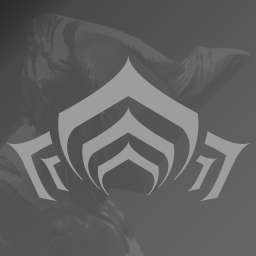
-
- Share
конечно поминялось и добавилось больше лагов и крашей нетолько игры но но и лаунчера вмести с О,С
Link to comment
Share on other sites

- Author
-
- Share
это ппц полный, я после выхода U15 ещё неразу не смог даже игру запустить, сходу либо краш либо синий экран либо недостаточно видеопамяти, хотя у меня видюха на 2 Гб и оперативки 4, смотрю в диспетчере задач при загрузки клиент даже трети ресурсов не жрёт, по почемуто запускаться не хочет….. бред короче полный
Link to comment
Share on other sites

-
- Share
это ппц полный, я после выхода U15 ещё неразу не смог даже игру запустить, сходу либо краш либо синий экран либо недостаточно видеопамяти, хотя у меня видюха на 2 Гб и оперативки 4, смотрю в диспетчере задач при загрузки клиент даже трети ресурсов не жрёт, по почемуто запускаться не хочет….. бред короче полный
Раз синий экран, значит кривая система, кривые дрова или дрова криво стоят. Выбирай.
Link to comment
Share on other sites

-
- Share
это ппц полный, я после выхода U15 ещё неразу не смог даже игру запустить, сходу либо краш либо синий экран либо недостаточно видеопамяти, хотя у меня видюха на 2 Гб и оперативки 4, смотрю в диспетчере задач при загрузки клиент даже трети ресурсов не жрёт, по почемуто запускаться не хочет….. бред короче полный
Синий экран лечиться обновлением драйверов видеокарты,а вот с остальным пока неясно.
Edited October 31, 2014 by Bargalus
Link to comment
Share on other sites

-
- Share
Синий экран лечиться обновлением драйверов видеокарты,а вот с остальным пока неясно.
4 переустановки ОС (разных)установка драйверов на видео — с CD(родных) и новых — результат — 0!
Синий экран,недорисовка текстур-вис-краш..зайди не могу ни в одну сессию,с 31 на 1,тольк на корабль зашел,и узнал что 2 катализатора потерял за эти 2 дня ошибок!
Link to comment
Share on other sites
![]()
-
- Share
DE говорили об этой проблеме на Девстриме 40 и они уже почти закончили фиксить этот баг. Эта проблема в основном у владельцев 32х систем(ХР и 7). Я тоже писал об этом в суппорт через 5 дней мне ответили:
Thank you for reporting this bug! The dev team is already aware of this issue and we will have it fixed as soon as possible. We will also be sure to follow up with you if we have any further questions.
To see when this bug gets fixed, please keep an eye on the Update notes posted in the forums:
https://forums.warframe.com/index.php?/forum/3-update-build-notes/
Thanks again for bringing this to our attention!
Link to comment
Share on other sites
- 3 weeks later…

-
- Share
Черт возьми, не пугайте так. Была у меня 770 видяшка, но после одних дров нвидии стало все крашиться и все текстуры стали одной большой кашей. Ну и «недостаточно видеопамяти» иногда всплывало. Сдала в ремонт, не смогли починить, вернули деньги. Добавила и купила 970. Сижу играю — закрывается вф, «недостаточно видеопамяти». У меня внутри все похолодело, как 970 может уже вф не тянуть х)))
Что ж, буду надеяться, что пофиксят, а то задалбывает перезаходить постоянно.
Link to comment
Share on other sites
- 7 months later…

-
- Share
Ток что, такая же проблема всплыла. Хотя играл, все шло без проблем и вдруг вылет с ошибкой «не достаточно видеопамяти». С чего вдруг? И вопрос к нашим модераторам. Вы хоть, что-то из описании людей по техн.причинам по игре, пишите самим ДЕ? И кста, если кто решил проблему, отпишитесь. в первые такое вижу…
Link to comment
Share on other sites
![]()
-
- Share
Ток что, такая же проблема всплыла. Хотя играл, все шло без проблем и вдруг вылет с ошибкой «не достаточно видеопамяти». С чего вдруг? И вопрос к нашим модераторам. Вы хоть, что-то из описании людей по техн.причинам по игре, пишите самим ДЕ? И кста, если кто решил проблему, отпишитесь. в первые такое вижу…
2 видеокарты стоит? 1 интегрированная а вторая дискретная
Link to comment
Share on other sites

-
- Share
2 видеокарты стоит? 1 интегрированная а вторая дискретная
Не ноут, обычный стационарник. В прочему такая проблема, выяснил бывает на одной миссии, и в определенной локации. Так что тут скорее всего, дело в кривизне игры.
Link to comment
Share on other sites

-
- Share
Не ноут, обычный стационарник. В прочему такая проблема, выяснил бывает на одной миссии, и в определенной локации. Так что тут скорее всего, дело в кривизне игры.
Ну так напиши где и при каких обстоятельствах возникает проблема, глядишь так быстрее поправят.
Link to comment
Share on other sites
- 2 months later…

-
- Share
Пару дней назад началась такая же проблема, винду переустановил, перепробовал все версии драйверов на видеокарту, результата 0.
Link to comment
Share on other sites
Create an account or sign in to comment
You need to be a member in order to leave a comment
Sign in
Already have an account? Sign in here.
Sign In Now
Ошибка нехватки видеопамяти возникает, когда у вас закончилась память видеокарты во время игры в Hogwarts Legacy. Это может произойти, когда ваши настройки графики в игре не соответствуют видеокарте, установленной на вашем компьютере.
Использование более высоких графических настроек требует больше видеопамяти или видеопамяти. Видеокарты высокого класса могут справиться с нагрузкой с их ограниченной памятью, однако старые карты часто борются с этим и заканчивают нехватку памяти.
В этой статье мы познакомим вас с рядом методов, которые вы можете применить для устранения рассматриваемого сообщения об ошибке.
1. Изменить разрешение из файла конфигурации
Первое, что вы должны сделать при устранении неполадок, связанных с сообщением об ошибке, — это изменить разрешение в игре. Использование более высоких разрешений — одна из самых ресурсоемких задач вашей видеокарты, так как для рендеринга требуется больше пикселей. Это может привести к нехватке памяти видеокарты, что помешает вам играть в игру.
В таком случае вам придется изменить разрешение игры, чтобы увидеть, решит ли это проблему. Если вы столкнулись с сообщением об ошибке при запуске, вы не сможете изменить разрешение в меню игры. В таком случае вы можете использовать файл конфигурации, хранящийся в вашей системе, для изменения разрешения в игре.
Следуйте приведенным ниже инструкциям, чтобы сделать это:
- Сначала нажмите клавишу Windows + R на клавиатуре, чтобы открыть диалоговое окно «Выполнить».
- В диалоговом окне «Выполнить» введите %localappdata% и нажмите Enter.
- Это откроет окно Проводника. После этого перейдите в каталог Hogwarts Legacy > Saved > Config > WindowsNoEditor.
- Там откройте файл GameUserSettings.cfg.
- Внутри файла конфигурации найдите переменные LastUserConfirmedDesiredScreenWidth и LastUserConfirmedDesiredScreenHeight.
- Уменьшите разрешение оттуда и сохраните файл конфигурации.
- Сделав это, откройте игру, чтобы увидеть, сохраняется ли проблема. Если проблема исчезнет, вы можете повозиться с разрешением, чтобы найти то, которое работает для вас без каких-либо проблем.
2. Изменить план питания Windows
План электропитания Windows — это набор параметров, которые контролируют распределение электроэнергии на вашем компьютере. Это может помочь вам достичь производительности или даже сэкономить энергию на ноутбуках. Если ваш план питания не предпочитает производительность энергосбережению, компоненты вашего компьютера не смогут работать в полную силу, что может привести к сообщению об ошибке нехватки видеопамяти.
Поэтому вам нужно будет изменить план питания вашего компьютера, чтобы обеспечить максимальную производительность компонентов вашего ПК. Изменение плана питания также является важным шагом в оптимизации вашего ПК для игр и достижения максимальной производительности.
Следуйте приведенным ниже инструкциям, чтобы изменить план электропитания:
- Откройте меню «Пуск» и найдите Power Plan. Выберите параметр «Изменить план электропитания».
- Затем на экране «Электропитание» выберите план «Высокая производительность».
- Как только вы это сделаете, запустите игру, чтобы увидеть, появляется ли сообщение об ошибке.
3. Обновите графические драйверы
Графические драйверы, установленные на вашем компьютере, также могут вызывать соответствующее сообщение об ошибке. Это может произойти, если графические драйверы не обновлялись в течение длительного времени или были повреждены из-за недавнего обновления Windows или по другой причине.
В таком случае вам придется переустановить графические драйверы на вашем компьютере. Это также поможет вам обновить графические драйверы до последней доступной версии. Для этого вы можете использовать стороннюю утилиту, такую как Display Driver Uninstaller (DDU), которая удаляет все следы драйверов с вашего компьютера.
Следуйте приведенным ниже инструкциям, чтобы сделать это:
- Сначала загрузите последнюю версию Display Driver Uninstaller с официального сайта. здесь.
- После этого извлеките загруженный файл в любое место на вашем компьютере.
- Затем перейдите в извлеченный каталог и откройте файл Display Driver Uninstaller.exe.
- После запуска DDU вам будет показано окно «Общие параметры». Нажмите «Продолжить», чтобы продолжить.
- Начните с выбора графического процессора в раскрывающемся меню «Выбор типа устройства».
- После этого выберите производителя вашей видеокарты в раскрывающемся меню «Выбрать устройство».
- Наконец, нажмите «Очистить и перезапустить», чтобы удалить текущие графические драйверы.
- После того, как ваш компьютер загрузится, зайдите на веб-сайт производителя и загрузите последние версии драйверов для вашей видеокарты.
- Установите новые драйверы на свой компьютер и перезагрузите компьютер.
- Откройте игру, чтобы увидеть, появляется ли сообщение об ошибке.
4. Удалить файлы конфигурации
Каждая игра хранит файлы конфигурации на вашем компьютере, которые содержат ваши пользовательские настройки вместе с дополнительной конфигурацией. Файлы конфигурации загружаются автоматически при запуске игры. В этом случае вы можете смягчить проблему, удалив файлы конфигурации в вашей системе.
Это заставит игру запуститься с настройками по умолчанию и сгенерировать новые файлы конфигурации в соответствии со спецификациями вашей системы. Это приведет к исчезновению сообщения об ошибке, поскольку настройки графики, вызывающие проблему, больше не применяются. Следуйте приведенным ниже инструкциям, чтобы сделать это:
- Сначала откройте диалоговое окно «Выполнить», нажав клавишу Windows + R на клавиатуре.
- В диалоговом окне «Выполнить» введите %localappdata% и нажмите Enter.
- После этого в проводнике перейдите в папку Hogwarts Legacy > Saved > Config > WindowsNoEditor.
- Там нажмите CTRL + A, чтобы выбрать все файлы, и нажмите Delete.
- Как только вы это сделаете, очистите корзину и откройте игру.
- Наконец, откройте игру, чтобы увидеть, появляется ли сообщение об ошибке.
5. Увеличьте виртуальную память
Другой способ справиться с рассматриваемым сообщением об ошибке — увеличить размер виртуальной памяти, также известной как файл подкачки или файл подкачки, на вашем компьютере. Виртуальная память пригодится, когда вашему компьютеру не хватает ресурсов памяти, и в этом случае виртуальная память обеспечивает временное расширение.
Для этого компьютер должен использовать часть вашего жесткого диска. Увеличение виртуальной памяти на вашем компьютере позволит системе обрабатывать больше данных одновременно. Тем не менее, производительность снижается, поскольку память вашего жесткого диска сравнительно медленнее.
Следуйте приведенным ниже инструкциям, чтобы увеличить размер виртуальной памяти:
- Сначала нажмите клавишу Windows + I на клавиатуре, чтобы открыть приложение «Настройки».
- Перейдите в «Система» > «О программе» > «Дополнительные параметры системы».
- В окне «Свойства системы» выберите параметр «Настройки» в разделе «Производительность».
- Затем перейдите на вкладку «Дополнительно» и нажмите кнопку «Изменить».
- Снимите флажок «Автоматически управлять размером файла подкачки для всех дисков» внизу.
- Выберите параметр «Пользовательский размер» и увеличьте размер от текущего выделенного значения.
- Наконец, нажмите «ОК» и «Применить».
- Откройте игру сейчас, чтобы увидеть, появляется ли проблема.
6. Удалить оверлок
Наконец, если ни один из вышеперечисленных методов не устранил проблему для вас, сообщение об ошибке, вероятно, связано с какими-либо разогнанными компонентами на вашем компьютере. Разгон ваших компонентов, как правило, очень полезен, поскольку он раскрывает весь потенциал вашего компьютера.
Однако в некоторых случаях это также может привести к различным проблемам, особенно с играми. Количество проблем может варьироваться от сбоев до ошибок видеопамяти. Если вы разогнали какой-либо из компонентов на своем компьютере, будь то процессор или видеокарта, мы рекомендуем временно удалить его, чтобы посмотреть, избавит ли это вас от рассматриваемого сообщения об ошибке.
